Heim >häufiges Problem >So animieren Sie einen Teil des PPT-Textfelds
So animieren Sie einen Teil des PPT-Textfelds
- 藏色散人Original
- 2020-05-26 10:08:2414519Durchsuche

So animieren Sie das PPT-Textfeld lokal
Schritt eins: Öffnen Sie PPT2010 und wählen Sie das gewünschte Textfeld aus Um einen animierten Absatz hinzuzufügen, klicken Sie auf die Registerkarte Animation.
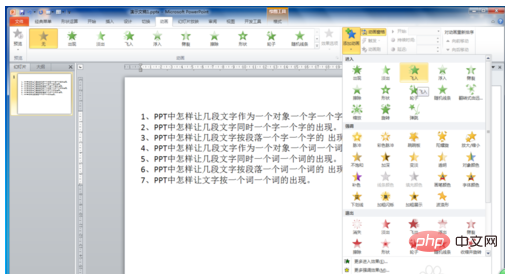
Schritt 2: Klicken Sie in der Gruppe „Erweiterte Animation“ auf die Schaltfläche „Animation hinzufügen“, um die Dropdown-Liste für Animationseffekte zu öffnen (Sie können auch eine Animation in der auswählen Gruppenanimationsstil „Animation“.
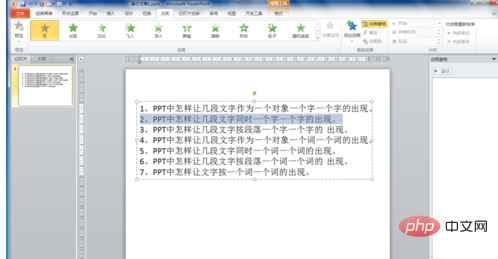
Schritt 3: Wählen Sie im „Enter“-Effekt einen bestimmten Animationseffekt aus, z. B. „Einfliegen“.
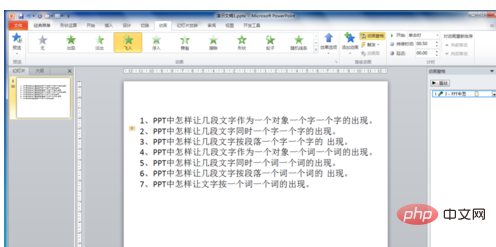
Schritt 4: Klicken Sie in der Gruppe „Animation“ auf die Schaltfläche „Effektoptionen“ und wählen Sie in der Dropdown-Liste die Richtung aus, z. B. „Von rechts“.
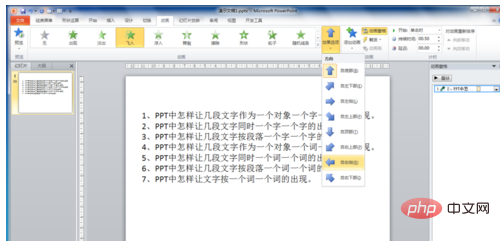
Schritt 5: Behalten Sie die Standardeinstellung „Beim Klicken“ von „Start“ in der Optionsgruppe „Timing“ bei und legen Sie die „Dauer“ (d. h. die Zeit) fest Wenn das animierte Objekt schnell oder langsam eintritt, stellen Sie die „Verzögerungszeit“ nach Bedarf ein.
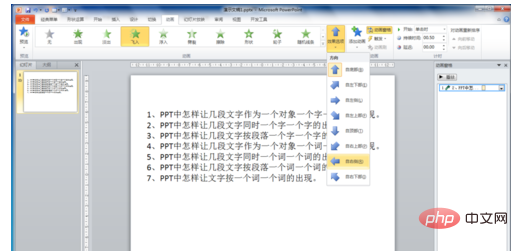
Schritt 6: Wenn Sie bestimmte Absätze in einem Textfeld animieren und einen nach dem anderen anklicken, um einen einzugeben, sollten Sie den obigen Vorgang einzeln und nicht alle wiederholen einmal Einstellungen vornehmen.
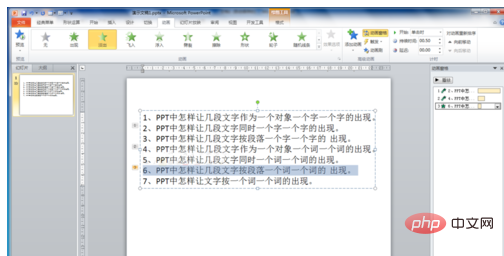
Das obige ist der detaillierte Inhalt vonSo animieren Sie einen Teil des PPT-Textfelds. Für weitere Informationen folgen Sie bitte anderen verwandten Artikeln auf der PHP chinesischen Website!

